Comment réparer le MRT.Exe Utilisation du disque élevé et du processeur dans Windows PC
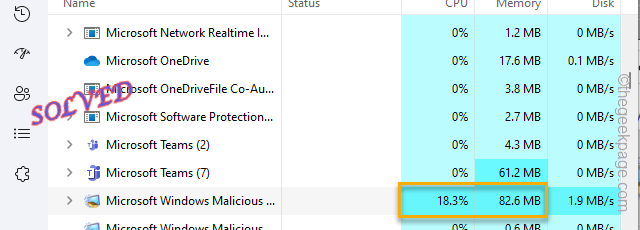
- 2482
- 354
- Maxence Arnaud
MRT mange-t-il une énorme quantité de ressources de disque et de processeur sur votre ordinateur? Ce n'est pas un malware ou une infection par ordinateur. En effet, c'est le contraire. MRT ou l'outil de suppression de logiciels malveillants est un outil conçu par Microsoft pour détecter toute élimination des logiciels malveillants ou des chevaux de Troie sur votre machine Windows. Il s'agit en fait d'une version primitive de l'application Windows Security, conçue pour s'exécuter sur Windows 7. Suivez ces solutions pour atteindre une résolution rapidement.
Solution de contournement -
1. La première chose que vous devez vérifier que si une analyse de MRT se déroule ou non. Habituellement, lorsque le MRT scanne, il utilisera une quantité plus élevée de CPU et de puissance de disque.
Si tel est le cas, tout ce que vous pouvez faire est d'attendre que le processus de balayage soit terminé.
2. Tu peux juste redémarrage votre système. Après avoir redémarré le système, vous ne verrez pas le
Table des matières
- Correction 1 - Tester pour les logiciels malveillants
- Correction 2 - Fin du processus MRT
- Correction 3 - Utilisez Windows Security
- Fix 4 - Télécharger et exécuter le dernier MRT
Correction 1 - Tester pour les logiciels malveillants
Vérifiez l'emplacement réel du fichier. Il doit être situé dans le Système32 annuaire.
1. Au début, utilisez le Win Key + X Clés ensemble pour remonter le menu contextuel.
2. Ensuite, appuyez sur "Gestionnaire des tâches"Pour ouvrir cet utilitaire.
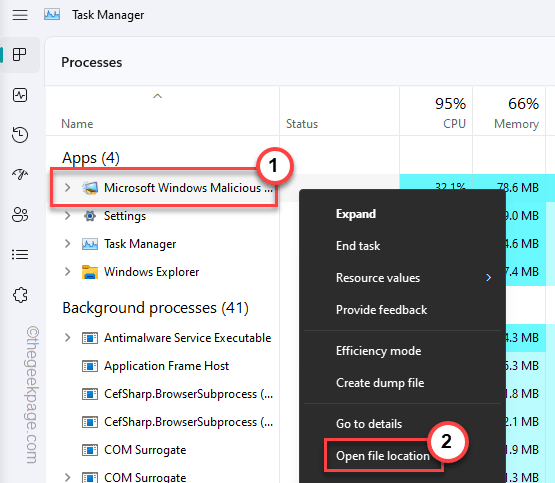
3. Lorsque le gestionnaire de tâches apparaît sur votre écran, recherchez le «Outil de suppression de logiciels malveillants Microsoft Windows«Processus qui mange une grande quantité de ressources.
4. Ensuite, cliquez avec le bouton droit sur cela et appuyez sur "Lieu de fichier ouvert".
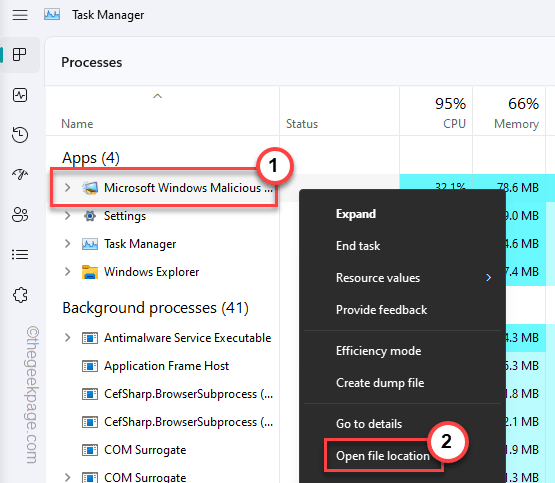
Maintenant, l'emplacement de l'outil s'ouvrira. Alors, vérifiez s'il est situé ici -
C: \ Windows \ System32
Si ce n'est pas le cas et que vous le trouvez dans un autre endroit, il peut être un logiciel malveillant.
Bien que l'outil soit disponible dans une version portable, il peut être dans un autre endroit. Cependant, utilisez la deuxième solution pour s'arrêter et vous débarrasser.
Correction 2 - Fin du processus MRT
Le processus le plus simple est de tuer l'outil MRT du gestionnaire de tâches. Cela mettra instantanément terminer le processus de numérisation et libérera le processeur, le disque et d'autres ressources occupées.
1. Si vous appuyez sur le Ctrl + Shift + ESC Hotkings ensemble, vous pouvez directement ouvrir le Gestionnaire des tâches.
2. Maintenant, sur la page du gestionnaire de tâches, recherchez le «Outil de suppression de logiciels malveillants Microsoft Windows" processus. Vous pouvez le trouver dans le Applications de fond section.
3. Une fois que vous l'avez localisé, tapez-le droit et appuyez sur "Tâche finale"Pour le tuer.
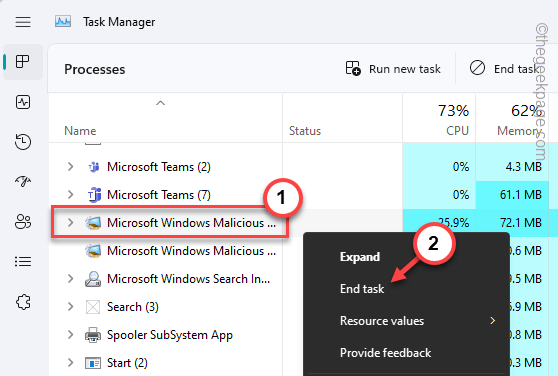
Après avoir tué le processus, vous ne risquerez plus le problème.
Correction 3 - Utilisez Windows Security
Une autre chose que vous pouvez faire est d'utiliser Windows Security pour nettoyer votre ordinateur.
1. Appuyez simplement sur le Clé Windows et S Clé pour afficher la zone de recherche.
2. Ensuite, tapez "sécurité de sécurité"Dans la boîte de recherche.
3. Ensuite, cliquez sur "Sécurité Windows«Pour ouvrir l'utilitaire de sécurité Windows.
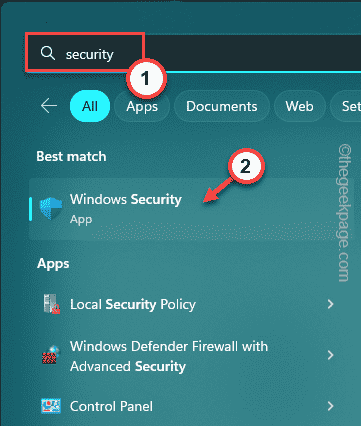
4. Lorsque la page de sécurité Windows s'ouvre, cliquez sur "Virus et protection des menaces"Pour accéder à cela.
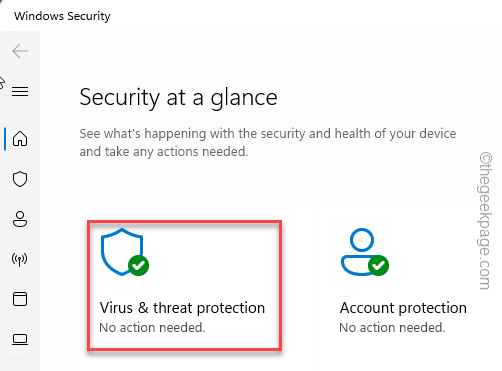
5. Sur la page suivante, vous remarquerez plusieurs paramètres liés aux services de protection.
6. Ensuite, appuyez sur "Options de numérisation"Pour accéder à cela.
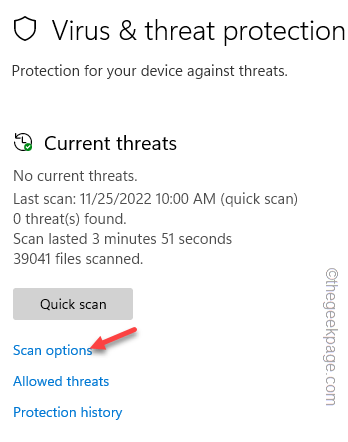
5. Ensuite, choisissez "Scan complet"Sur la page Paramètres.
6. Après cela, cliquez sur "Scanne maintenant«Pour scanner les fichiers informatiques pour les virus et les logiciels malveillants.
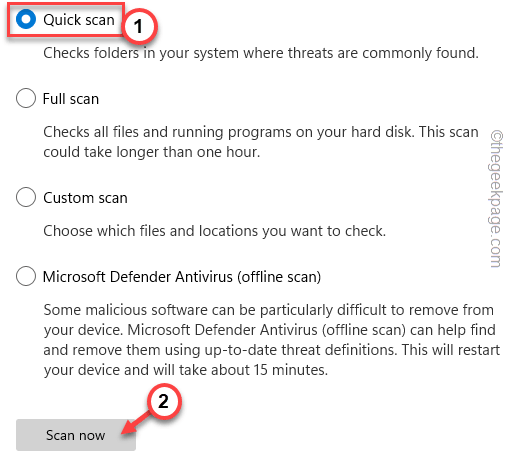
Maintenant, tous vos fichiers seront vérifiés. De cette façon, Windows Security identifiera tout fichier affecté et provoquera la suppression de l'informatique.
Fix 4 - Télécharger et exécuter le dernier MRT
Vous devez télécharger et exécuter le dernier outil MRT pour scanner les fichiers sur votre ordinateur.
1. Ouvrir le Gestionnaire des tâches à partir du menu contextuel.
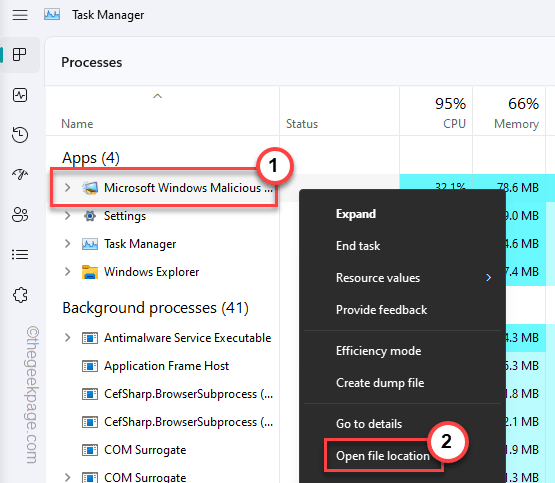
2. Lorsque la page du gestionnaire de tâches apparaît, trouvez le «Outil de suppression de logiciels malveillants Microsoft Windows" processus.
3. Ensuite, cliquez avec le bouton droit et appuyez sur "Lieu de fichier ouvert".
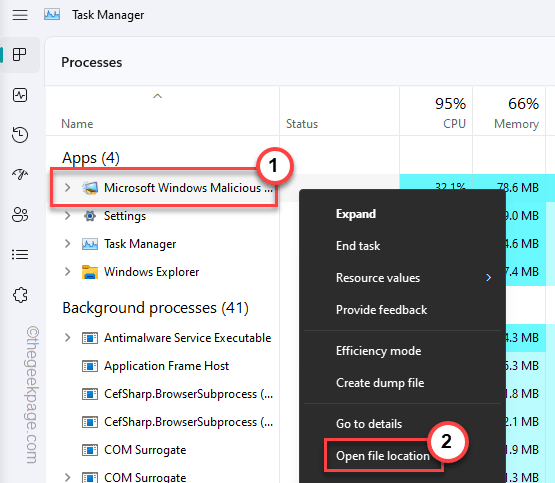
4. Une fois que vous avez identifié l'emplacement, minimisez l'explorateur de fichiers. Revenir à Gestionnaire des tâches.
5. Ici, tournez à droite le même processus de MRT et tuez-le.
6. Maintenant, faites défiler vers le bas et cherchez plus Logiciel Microsoft Windows malveillant-Chiffres de processus connexes et terminer ceux aussi.
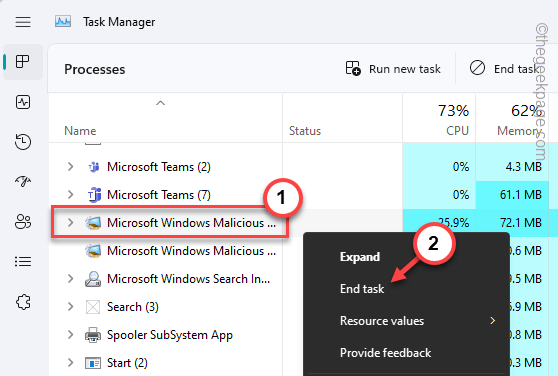
7. Ensuite, revenez à File Explorer.
8. Maintenant, sélectionnez l'outil MRT et appuyez sur "Supprimer"Pour le supprimer.
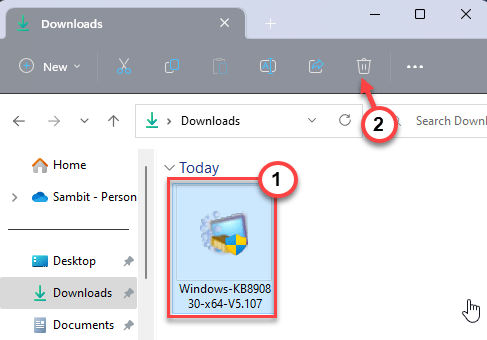
9. Ensuite, ouvrez un navigateur et allez sur la page Web pour télécharger le dernier MRT.
dix. Là, taper "Télécharger".
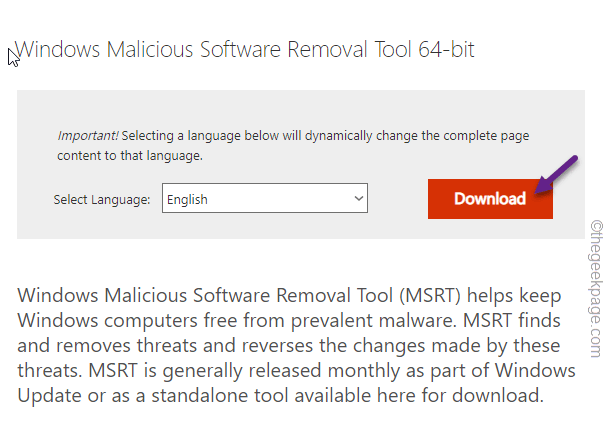
C'est ça! Maintenant, vous pouvez utiliser cet outil comme vous le souhaitez. MRT ne mangera pas d'énormes ressources CPU ou disque.
- « Ouverture des onglets multiples dans Microsoft Edge sur le correctif de démarrage du système
- Comment désactiver l'adresse e-mail de la saisie semi-automatique dans Gmail »

